Якщо у вас навушники раптом перестали працювати, не поспішайте в сервіс-центр, не поспішайте викликати ремонтників. Найчастіше причина не така складна, можна самостійно виправити недолік. Розберемо причини, за якими пристрій працює тихо або взагалі немає звуку, як збільшити звук в навушниках, прибрати шум. Залежно від виявленої помилки будемо виправляти ситуацію.

Навушники
зміст
- 1 Не працюють навушники при підключенні до USB-порту
- 2 Не працюють навушники при підключенні до передньої панелі
- 3 Звук глухий, тихий
- 4 Шум, перешкоди
- 5 Проблеми з драйверами
Не працюють навушники при підключенні до USB-порту
У вас на комп'ютері / ноутбуці нормально працюють динаміки, а з навушниками виникла проблема: коли підключаєте їх до порту USB, не передають звук. Що робити, коли немає звуку в навушниках?
- В панелі задач на робочому столі вашого ПК внизу праворуч в області сповіщень знайдіть значок динаміків. Клацніть по ньому ПКМ.
- В меню оберіть "Пристрої відтворення".
- У вас відкрилося віконце "Звук". При підключенні пристрою до USB-порту значок його повинен з'явитися у вікні. Якщо значка немає, значить, потрібно підключити.Натисніть на порожньому полі вікна ПКМ, виберіть "Показати відключені пристрої".
- У вас з'явиться значок пристрою, але він буде неактивним, сірим, з написом "Відключено".
- Натисніть ПКМ по значку, в меню виберіть "Включити".
- Кнопка стала активною, на значку з'явилася галочка в зеленому кружечку, значить, все виконано. На кнопці динаміків при цьому значок з галочкою зміниться на значок з телефонною трубкою, значить, динаміки в цей час відключаються, не працюють.
- Для налаштування роботи клікніть по значку навушників ПКМ, в меню пройдіть в "Властивості".
- Впишіть в рядку назву, встановіть потрібний значок.
- У рядку "Застосування пристрою" повинно значиться "Використовувати цей пристрій (вкл.)".
- Застосуйте зміни і перейдіть на вкладку "Рівні".
- У налаштуванні Speakers переставте регулятор на максимальне значення. Перевірте, щоб значок гучномовця поруч з цим регулятором стояв в положенні включеному (відсутній на значку червоний кружечок, що означає вимкненому стані).
- Пройдіть по кнопці "Баланс", потрібно також збільшити параметри до 100%, перевірте, щоб значення регуляторів там були максимальними.
- Застосуйте зміни, перейдіть на вкладку "Додаткові можливості", приберіть там все галочки, так приберете можливий шум.
- Пройшовши на вкладку "Додатково", можете перевірити звучання в різних форматах, вибрати одне із запропонованих.
- Приберіть галочки в розділі "Монопольний режим".
Ви налаштували навушники, і вони тепер у вас працюють правильно. Якщо під час наступного підключення до порту вони знову опинилися неактивні, клацніть по ним ПКМ і в меню проставте роботу за замовчуванням. Після цього при кожному підключенні навушники автоматично будуть включатися.
Не працюють навушники при підключенні до передньої панелі
Ви підключили пристрій до передньої панелі, а воно не працює, немає звуку в навушниках. Діємо за алгоритмом:
- Зайдіть через меню "Пуск" в "Панель управління".
- Пройдіть в розділ "Обладнання і звук".
- Там потрібно пройти в "Диспетчер Realtek HD".
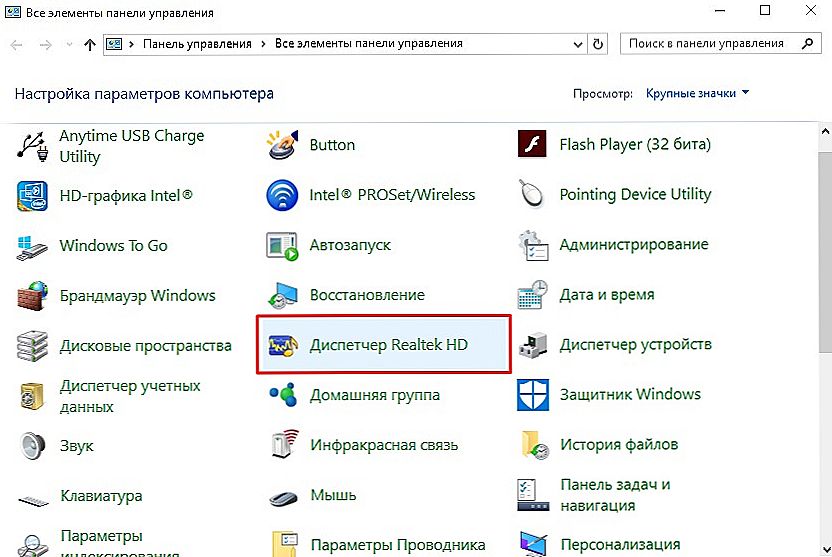
Переходимо в "Диспетчер RealtekHD"
- Відкриється вікно диспетчера.
- Побачите, що передня панель неактивна. Натискаєте на папку "Параметри роз'єму". Обидва параметра там повинні бути відзначені галочкою. Відзначте їх, активувавши тим самим передню панель.
Можна також зайти в додаткові настройки і там відрегулювати все, як сказано вище, щоб прибрати шум, перешкоди.
Звук глухий, тихий
Навушники працюють, але деякі файли йдуть з тихим звуком, глухо. При вийманні штекера з комп'ютера / ноутбука, коли звук проходить через динаміки, ці ж файли починають звучати нормально. Як вилікувати таку проблему, як посилити звук в навушниках?
- Зайдіть в Панель управління, розташовану в меню "Пуск".
- Проходимо по шляху: "Обладнання та звук" - "Звук" - "Управління звуковими пристроями".
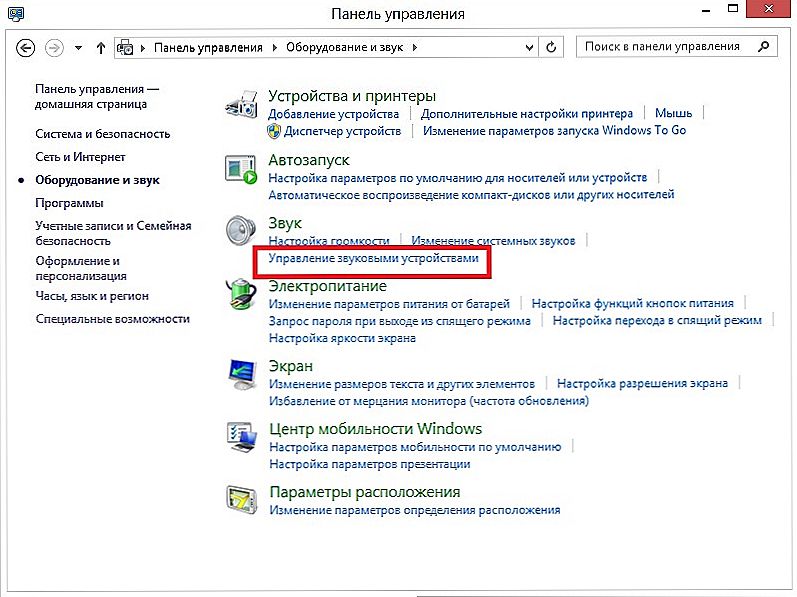
Управління звуковими пристроями
- Пройдіть на вкладку "Запис", виберіть "Стереомікшер".
- Збільшити гучність потрібно на вкладці "Рівні", проставте максимальне значення, на кнопці "Баланс" теж ставте 100%.
Проблема повинна усунутися: тихий звук в навушниках буде виправлений, гучність зробиться оптимальної.
Шум, перешкоди
При некоректному відтворенні звуку, коли чується шум, перешкоди, легко виправити ситуацію, якщо вона викликана встановленими за замовчуванням всілякими ефектами. Якщо з'явився шум в навушниках на комп'ютері, як прибрати - розглянемо це питання.
- Зайдіть у властивості пристрою.
- Пройдіть на вкладку "Додаткові можливості", вимкніть всі ефекти.
- Поверніться до списку пристроїв, зайдіть на вкладку "Зв'язок".
- Поставте значення "Дія не потрібно".
Відтворення має покращитися, звук стати чистішим, шум ви прибрали.
Проблеми з драйверами
Можливо, проблеми зі звуком пов'язані з неправильною роботою драйверів звукової карти. Через це теж може з'явитися непотрібний шум при підключенні пристроїв. Якщо попередні заходи не допомогли, використовуйте оновити або перевстановити драйверів, поставте сумісні драйвера, навіть якщо вони "нерідні".
Якщо проблема виникла після установки оновлення або утиліти, відкотити систему назад. Відкрийте властивості звукової карти, на вкладці "Драйвер" натисніть "Відкинути". Ви повернете попередній робочий стан драйвера.
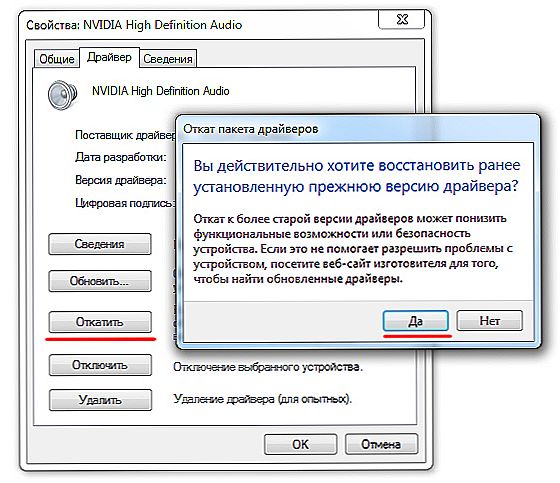
Відкат звукової карти
Можна використовувати інший спосіб: повністю видаляєте драйвера звукової карти, в диспетчері пристроїв натискаєте "Оновити конфігурацію". Система автоматично знаходить, встановлює необхідне програмне забезпечення.
Якщо система не знаходить потрібний драйвер, встановіть його вручну. На офіційному сайті знайдіть драйвер. Якщо не працює звукова карта ноутбука - шукайте на сайті виробника саме цього ноутбука.Якщо карта вбудована в материнку - шукайте драйвер на сайті виробника материнки. Якщо карта купувалася окремо, шукайте драйвер виробника карти. При пошуку драйверів звертайте увагу на збіг розрядності системи: х64 або х86.
Щоб програмне забезпечення встановилося заново, а не просто оновилося, попередньо видаліть звукову карту в диспетчері пристроїв.
Якщо драйвер є, але призначений для більш ранньої версії ОС, то запустіть установку через режим сумісності. Режим цей знаходиться у властивостях драйвера на спеціальній вкладці "Сумісність". Вкажіть параметр завантаженого драйвера і запустіть установку. Запуск потрібно виконувати з правами адміністратора.
Таким чином, не вдаючись до виклику фахівців, в більшості випадків можна вирішити проблему поганого звуку або його відсутності самостійно, зменшити шум, збільшити гучність. Не поспішайте вдаватися до радикальних заходів - заново відразу драйвера, можливо, причина простіша. Виходячи з ситуації, вибирайте засіб відновлення нормальної роботи пристроїв.












